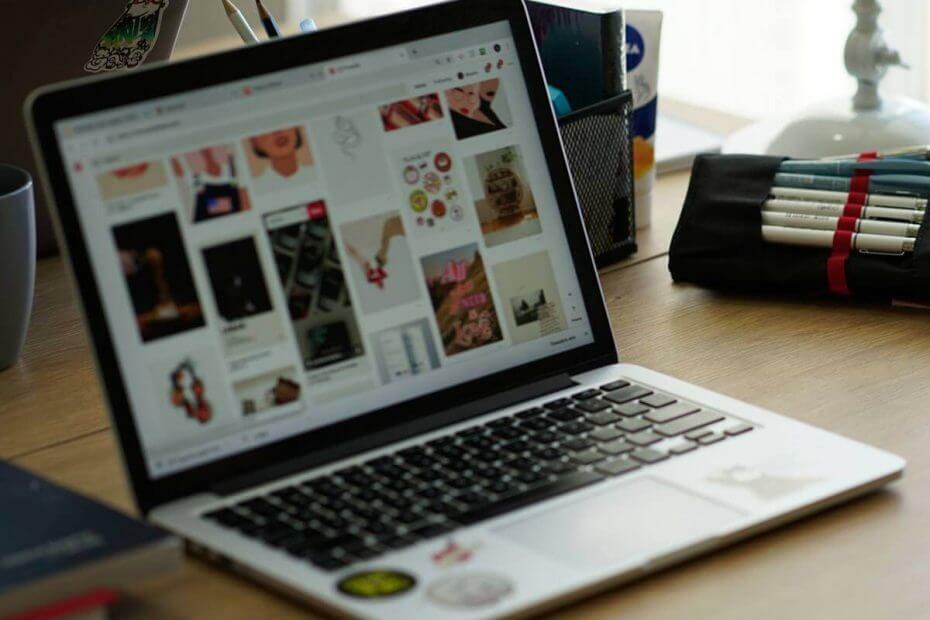Это программное обеспечение исправит распространенные компьютерные ошибки, защитит вас от потери файлов, вредоносных программ, сбоев оборудования и оптимизирует ваш компьютер для достижения максимальной производительности. Исправьте проблемы с ПК и удалите вирусы прямо сейчас, выполнив 3 простых шага:
- Скачать Restoro PC Repair Tool который поставляется с запатентованными технологиями (патент доступен здесь).
- Нажмите Начать сканирование чтобы найти проблемы с Windows, которые могут вызывать проблемы с ПК.
- Нажмите Починить все для устранения проблем, влияющих на безопасность и производительность вашего компьютера
- Restoro был загружен 0 читатели в этом месяце.
4 решения для исправления проблем с ЦП с обновлением Windows 10
- Проверьте минимальные требования к оборудованию для Windows 10
- Обновите средство оценки совместимости
- Включите бит NX (No-eXecute)
- Отключить разгон процессора
Если вы получали сообщение об ошибке «ЦП обновления Windows 10 не поддерживается
”При попытке перейти на Windows 10, не волнуйтесь, потому что вы не одиноки.Что ж, проблема была проблемой с самых первых дней Windows 10, но теперь есть несколько решений. И есть большая вероятность, что один из них подойдет вам.
В этом руководстве мы познакомим вас с надежными решениями, которые работают с проблемой отсутствия поддержки ЦП при обновлении Windows 10 при обновлении с Windows 8 / 8.1. Давайте углубимся в это.
Действия по исправлению обновления ЦП Windows 10 не поддерживаются
Исправление 1. Проверьте требования к оборудованию Windows 10.
Как и любая другая Windows, Windows 10 не может быть установлена на машинах, которые не соответствуют минимальным требованиям к оборудованию (или может устанавливаться, но работать неэффективно), поэтому вам, возможно, придется повторно подтвердить технические характеристики оборудования, прежде чем что-либо еще.
В частности, ваш процессор должен иметь минимальную частоту 1 ГГц. Таким образом, вы должны начать с перехода к окнам свойств Windows, чтобы убедиться в этом.
Действия, которые необходимо выполнить:
Windows 7
- Нажмите Начинать затем введите «система» в поле поиска в меню.
- Нажмите Система (в верхней части результатов)
- Отображаются системные характеристики.
Windows 8
- Нажмите клавиша WIN и пауза клавиша перерыва одновременно на клавиатуре.
- Отображаются системные характеристики.
Перед перезапуском обновления вам, конечно же, потребуется обновить ЦП. В противном случае перейдите к остальным предлагаемым исправлениям, если с вашим процессором все в порядке.
- ТАКЖЕ ПРОЧИТАЙТЕ: Как удалить Windows 10 Update Assistant
Исправление 2. Обновите средство оценки совместимости.
Одна из причин этой ошибки - ошибка в средстве оценки совместимости, которое поставляется с файлами обновления Windows 10. С тех пор Microsoft выпустила соответствующие обновления для обновления инструмента, и ошибка должна исчезнуть, как только вы запустите обновления.
Вот необходимые обновления в зависимости от того, какая у вас сейчас Windows:
- Windows 8.x KB2976978
- Windows 7 с пакетом обновления 1 (SP1) KB2952664
Шаги по установке обновления:
Windows 7
- Нажмите Начинать затем введите «обновить» в поле поиска в меню.
- Нажмите Центр обновления Windows (в верхней части результатов)
- На следующей панели щелкните значок Проверить обновления. Windows будет искать последние применимые обновления для вашего ПК. Подождите, это может занять некоторое время.

- Чтобы продолжить, щелкните всплывающее сообщение, предупреждающее вас о наличии некоторых дополнительных / важных обновлений или требующее от вас просмотреть дополнительные / важные обновления.
- В отображаемом списке (важные обновления) установите флажок рядом с KB / 2952664 затем щелкните ОК (важные обновления).

- Наконец, нажмите Установить обновления.
Windows 8 / 8.1
- Наведите указатель мыши на правый нижний угол экрана, затем щелкните Поиск. Вы также можете провести в Windows с правого края экрана, а затем нажать Поиск.
- Нажмите / коснитесь Настройки.
- Тип Центр обновления Windows в области диалогового окна поиска.
- Нажмите / коснитесь установить необязательные обновления.
- Нажмите Проверить обновления и ждать.
- Снова будут показаны различные обновления. Щелкните / коснитесь сообщения, чтобы получить доступ ко всем обновлениям.
- В отображаемом списке (важные обновления) установите флажок рядом с KB / 2976978 затем щелкните / коснитесь ОК. Наконец, нажмите Установить обновления
Подождите, пока запустится обновление, затем перезагрузите компьютер. Теперь вы можете включить компьютер и сделать новую попытку обновления до Windows 10.
Если все прошло успешно, система больше не должна сообщать об этой ошибке.
- СВЯЗАННЫЕ С: ИСПРАВЛЕНИЕ: Microsoft Store перестал работать после обновления Windows 10
Исправление 3: Включите бит NX (No-eXecute)
Технология NX позволяет процессору разделять области в памяти, где программный код, включая Windows, может или не может выполняться, и может вызывать раздражающую ошибку обновления ЦП обновления Windows 10, не поддерживаемую.
Решение - отключить технологию либо через настройки, либо через BIOS.

Отключите NX Bits в настройках Windows
В Windows 7:
- Нажмите Начало затем введите «панель управления»В поле поиска в меню.
- Нажмите панель управления (в верхней части результатов).
- Нажмите система и безопасность.
- Нажмите система в следующем окне.
- Нажмите Расширенные системные настройки.
- Щелкните значок продвинутая вкладка.
- Теперь выберите представление.
- Нажмите Предотвращение выполнения данных вариант.
- Выбирать включить DEP для всех программ и служб, кроме выбранных.

- Нажмите ОК, чтобы закрыть.
- Повторите попытку установки Windows 10.
В Windows 8 или 8.1:
- Нажмитеклавиша WIN и пауза клавиша перерыва одновременно на клавиатуре.
- Щелкните значок Расширенные системные настройки вкладка с левой стороны.
- Щелкните значок передовой
- Теперь выберите представление.
- Нажмите Предотвращение выполнения данных
- Выбирать включить DEP для всех программ и служб, кроме выбранных.
Выключите биты NXИз BIOS
Для большинства машин изменение настройки из BIOS работает как шарм. Вот шаги для загрузки в BIOS:
- Выключите свой компьютер.
- Нажмите кнопку питания, чтобы включить компьютер. Начните нажимать правильную клавишу сразу после появления логотипа производителя и до появления экрана BIOS. Например, для компьютеров HP / Compaq нажатие F10 приведет вас в BIOS. Для других это клавиши F2 / Esc..
- Найдите Настройки NX под Расширенная конфигурация BIOS
Включите этот параметр, нажав указанную кнопку для изменения. - Сохраните изменения при выходе из BIOS.
- Перейдите к загрузке компьютера и попробуйте выполнить обновление.
КОНЧИК: NX также может быть обозначен как EDB (бит отключения выполнения), Execute Disabled Memory Protection, EVP. (улучшенная защита от вирусов) или даже No Execute Memory Protect, поэтому включите любую опцию вашей системы обеспечивает.
На некоторых ноутбуках / настольных компьютерах не предусмотрена опция включения настроек NX в BIOS, поэтому вам, возможно, придется повторить предыдущий метод или запросить у производителя.
Надеюсь, программа обновления Windows 10 будет довольна вашим процессором, поэтому перезапустите обновление.
- ТАКЖЕ ПРОЧИТАЙТЕ: Ошибка обновления Windows 10 0x8024200D [Исправить]
Исправление 4: отключить разгон процессора
Иногда программа обновления Windows отказывается работать из-за разогнанного процессора.
Чтобы решить эту проблему, вам нужно будет отменить разгон.
Вот шаги:
- Выключите свой компьютер.
- Нажмите кнопку питания, чтобы включить компьютер, а затем несколько раз нажмите соответствующую клавишу, как только появится логотип производителя (пока не появится экран BIOS). Правильные клавиши остаются такими же, как указано выше..
- Найдите вариант сброса BIOS до заводских настроек.
- Сохраните изменения при выходе.
- Перезапустите процесс обновления Windows 10.

Завершение
Ошибка не поддерживаемого ЦП обновления Windows 10 может быть вызвана неудовлетворительной работой ЦП (ниже 1,0 ГГц), поэтому начните с нее. Другие причины включают устаревшую Windows 7 / 8.0 / 8.1, поэтому попробуйте установить выделенные обновления.
Другие триггеры включают разгон вашего процессора или отключенные биты NX, поэтому также попробуйте указанные решения, если первые идеи не удаются.
БОЛЬШЕ РЕСУРСОВ:
- Полное исправление: ошибка обновления 0x80080008 в Windows 10, 8.1, 7
- ИСПРАВЛЕНИЕ: ошибка обновления «Этот инструмент не может обновить ваш компьютер»
- Как исправить ошибку Центра обновления Windows 0x80070057 раз и навсегда